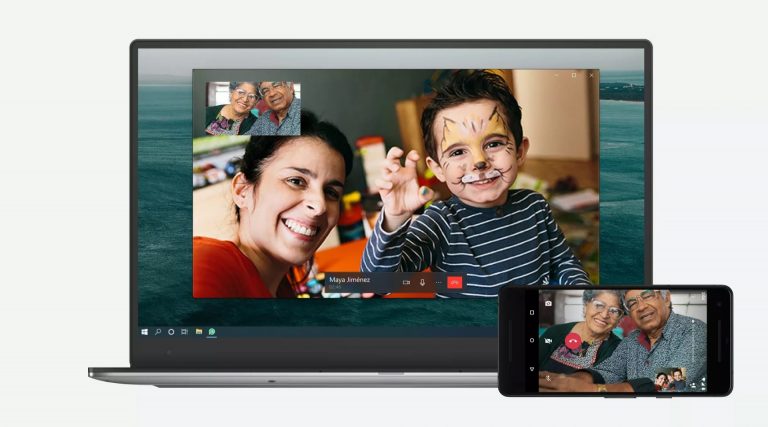Menurut WhatsApp, ciri panggilan suara dan video ini mempunyai penyulitan hujung ke hujung (E2E). Buat masa ini, ia hanya tersedia untuk panggilan kepada individu sahaja. WhatsApp juga mengatakan ciri tersebut akan diperluaskan kepada panggilan suara dan video secara berkumpulan pada masa akan datang.
Perlu diketahui, ciri panggilan suara dan video melalui WhatsApp Desktop hanya menyokong Windows 10 64-bit versi 1903 dan yang terbaru serta macOS 10.13 dan terkini.
Sementara itu, untuk membuat atau menerima panggilan melalui WhatsApp Desktop, anda perlu:
- Output audio dan mikrofon untuk panggilan suara dan video.
- Kamera untuk panggilan video.
- Sambungan Internet yang aktif pada komputer dan telefon anda. Panggilan tidak akan disambungkan ke telefon anda, tetapi ia perlu berada dalam talian untuk membuat panggilan.
- Memberikan kebenaran kepada WhatsApp untuk mengakses mikrofon dan kamera komputer anda.
Membuat panggilan suara dan video melalui WhatsApp Desktop
1. Sebagai langkah pertama, anda perlu memuat turun WhatsApp Desktop pada Windows (64-Bit) atau Mac terlebih dahulu. Setelah itu, imbas kod QR untuk log masuk.
2. Kemudian, pergi ke mana-mana perbualan individu dalam WhatsApp Desktop. Setelah itu, pilih sama ada ingin membuat panggilan audio atau video. Sebagai contoh, kami memilih panggilan video dengan menekan pada ikon kamera.
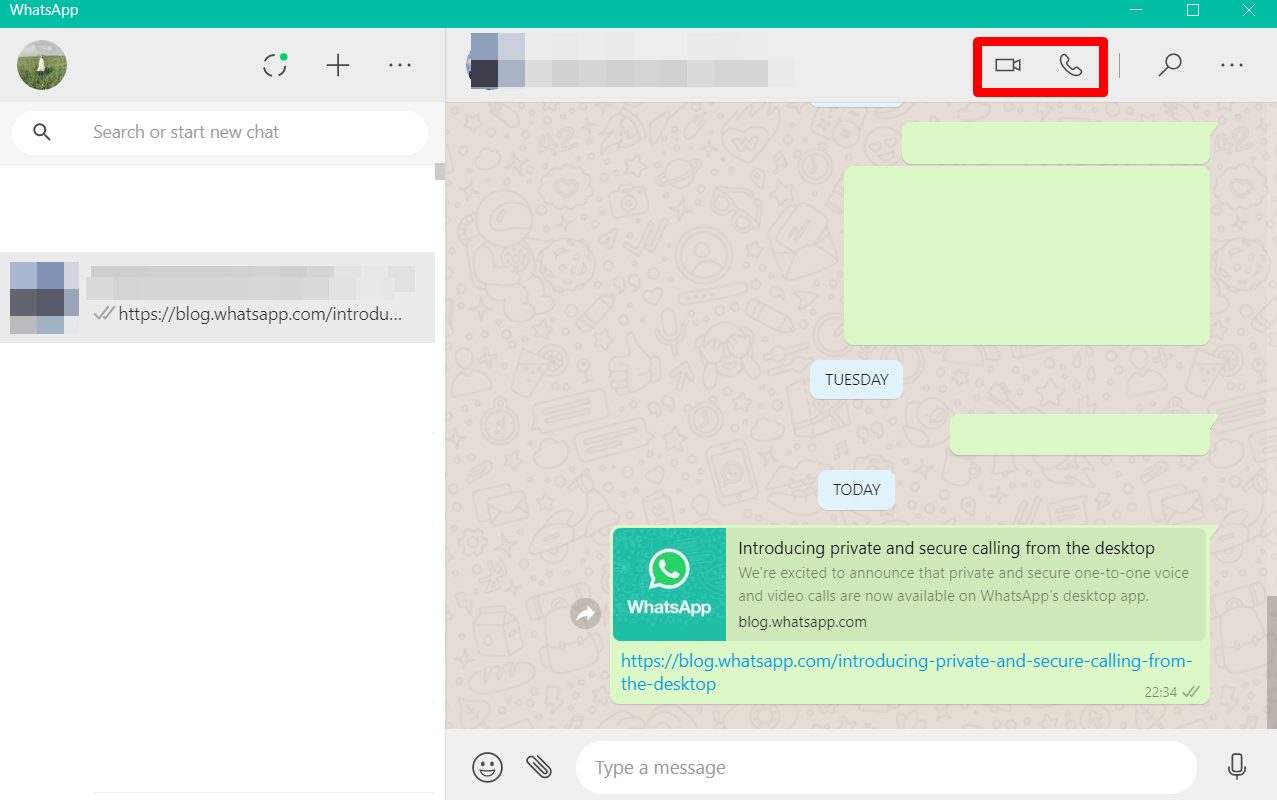
3. Satu tetingkap kecil akan muncul apabila panggilan video dijawab. Tekan ikon "Maximize" untuk membesarkan skrin.
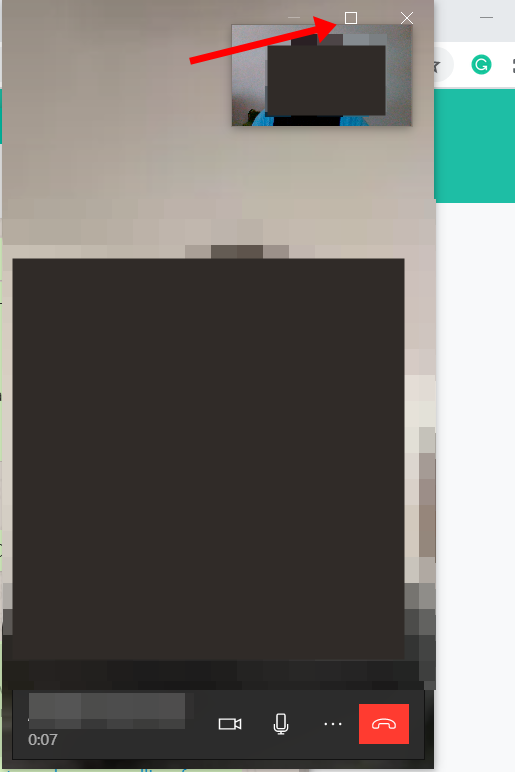
4. Untuk membuat panggilan suara, di langkah kedua pilih ikon mikrofon. Setelah panggilan suara dijawab, anda boleh memilih untuk menukar kepada panggilan video dengan menekan pada ikon kamera.
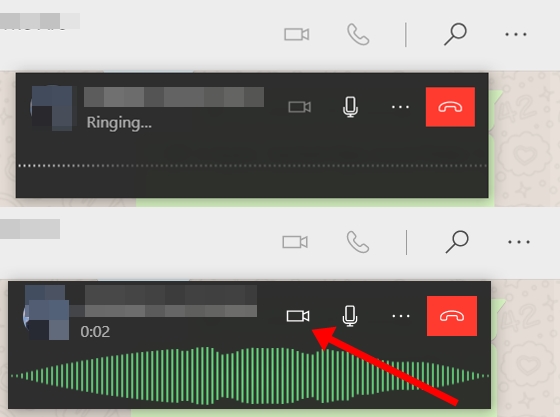
Panggilan suara akan bertukar kepada panggilan video jika kenalan anda menerima pertukaran itu.
Kenalan yang sedang menerima panggilan suara boleh memilih untuk tekan "OK" atau Tukar untuk menukar panggilan tersebut atau "Batalkan" untuk menolak.
Itu sahaja tips pada kali ini. Semoga bermanfaat.
Berkaitan
- Pengguna WhatsApp Kelak Boleh 'Mute' Panggilan Nombor Tak Dikenali
- WhatsApp Pendekkan Tempoh "Delete For Everyone", Kini Hanya Sekitar 1 Jam
- Pengguna WhatsApp Kini Boleh Sembunyi Status 'Online', Ini Caranya
- WhatsApp Tambah Pintasan Format Teks Baharu, Ini Caranya
- Google Sahkan Paparan Akses Mikrofon Di WhatsApp Adalah Pepijat Android
- WhatsApp Bangunkan Ciri 'Kod Rahsia' Untuk Kunci Perbualan
- Cara Hasilkan 'Sticker' Animasi Pada Aplikasi WhatsApp
- Tak Lama Lagi Pengguna WhatsApp Boleh Akses 'Chatbot' AI
- WhatsApp Kini Mempunyai Lebih 2 Bilion Pengguna Secara Global
- Pengguna WhatsApp Kini Boleh Tetapkan Avatar Sebagai Gambar Profil Dan 'Sticker'